หมายเหตุ: เราต้องการมอบเนื้อหาวิธีใช้ปัจจุบันในภาษาของคุณให้กับคุณโดยเร็วที่สุดเท่าที่เราจะทำได้ หน้านี้ได้รับการแปลด้วยระบบอัตโนมัติ และอาจมีข้อผิดพลาดทางไวยากรณ์หรือความไม่ถูกต้อง จุดประสงค์ของเราคือเพื่อให้เนื้อหานี้มีประโยชน์กับคุณ คุณแจ้งให้เราทราบว่าข้อมูลดังกล่าวมีประโยชน์ต่อคุณที่ด้านล่างของหน้านี้ได้หรือไม่ นี่คือ บทความภาษาอังกฤษ เพื่อให้ง่ายต่อการอ้างอิง
คุณสามารถเน้นข้อมูลสำคัญในผลลัพธ์การค้นหาสำหรับผู้ใช้ไซต์ โดยใช้คำสำคัญและสิ่งที่ใกล้เคียงที่สุด เมื่อผู้ใช้ใส่คำสำคัญที่กำหนดไว้ล่วงหน้าลงในกล่องค้นหา ถูกทำเครื่องหมายด้วยสีเหลืองดาว 
คำสำคัญและสิ่งที่ใกล้เคียงที่สุดจะถูกเก็บไว้ในตารางฐานข้อมูลของตัวเอง ซึ่งทำให้สามารถใช้งานได้ในทันที การกำหนดคำค้นหาที่ใช้บ่อยให้เป็นคำสำคัญทำให้คุณสามารถสร้างอภิธานศัพท์มาตรฐานของชื่อ กระบวนการ และแนวคิดให้เป็นส่วนหนึ่งของ "ความรู้ทั่วไป" ที่ใช้ร่วมกันโดยสมาชิกในองค์กรได้
ตัวอย่างเช่น สมมติว่าคุณต้องการแนะนำไซต์ที่มีข้อมูลวิธีการรับการฝึกอบรมเกี่ยวกับเครื่องมือและกระบวนการต่างๆ ให้พนักงานใหม่ทราบ คุณสามารถกำหนดคำสำคัญ “การฝึกอบรม” หรือชื่อเครื่องมือภายในของคุณพร้อมด้วย URL ของไซต์ที่มีข้อมูลเหล่านั้น ทุกครั้งที่พนักงานใหม่ค้นหาชื่อเครื่องมือหรือค้นหา “การฝึกอบรม” เว็บไซต์ที่ถูกต้องจะปรากฏขึ้นเป็นสิ่งที่ใกล้เคียงที่สุดที่ตำแหน่งบนสุดของผลลัพธ์การค้นหา
ในบทความนี้
การแสดงเพจ จัดการคำสำคัญ
เพจ จัดการคำสำคัญ คือที่ที่คุณใช้ในการกำหนดคำสำคัญพร้อมด้วยสิ่งที่ใกล้เคียงที่สุด และตัวเลือกที่เกี่ยวข้องทั้งหมด จากเพจนี้ คุณสามารถเพิ่มคำเหมือนของวลีคำสำคัญ หรือเปลี่ยนแปลงการเชื่อมโยงของสิ่งที่ใกล้เคียงที่สุด และเพิ่มหรือเปลี่ยนแปลงคำอธิบายของสิ่งที่ใกล้เคียงที่สุดที่ปรากฏในผลลัพธ์การค้นหาได้ นอกจากนี้ คุณยังสามารถระบุวันที่เริ่มต้น วันที่สิ้นสุด (ระบุหรือไม่ก็ได้) ที่ติดต่อ และวันที่ตรวจทานสำหรับคำสำคัญในเพจ จัดการคำสำคัญ ได้อีกด้วย
หมายเหตุ: เมื่อต้องการจัดการคำสำคัญของ คุณต้องมีสิทธิ์สำหรับไซต์คอลเลกชันผู้ดูแลระบบ ถ้าคุณไม่มีสิทธิ์สำหรับไซต์คอลเลกชันผู้ดูแลระบบ คุณจะเห็นตัวเลือกในการดูแลไซต์คอลเลกชันบนหน้าการตั้งค่าไซต์ ผู้ดูแลไซต์ของคุณสำหรับความช่วยเหลือ
เมื่อต้องการแทนที่ข้อความนี้ด้วยข้อความของคุณเองสำหรับชนิดบทความนี้ ให้ทำดังต่อไปนี้
-
เข้าสู่ระบบไปที่โฮมเพจของไซต์ระดับบนสุดของคุณโดยใช้สิทธิ์ของผู้ดูแลไซต์คอลเลกชัน
-
คลิกเมนู การกระทำในไซต์ แล้วเลือก การตั้งค่าไซต์
-
ในเพจ การตั้งค่าไซต์ ในส่วน การดูแลไซต์คอลเลกชัน ให้คลิก คำสำคัญสำหรับการค้นหา
-
เลือกทำขั้นตอนใดขั้นตอนหนึ่งต่อไปนี้
-
เมื่อต้องการกำหนดคำสำคัญใหม่ และเพิ่มสิ่งที่ใกล้เคียงที่สุด คลิกเพิ่มคำสำคัญ นั้นแล้ว ทำตามขั้นตอนแสดงอยู่ในส่วนเพิ่มคำสำคัญ
-
เมื่อต้องการเพิ่มลิงก์ที่ใกล้เคียงสุดกับคำสำคัญที่มีอยู่ คลิกคำสำคัญ นั้นแล้ว ทำตามขั้นตอนในส่วนเพิ่ม แก้ไข หรือเอาสิ่งที่ใกล้เคียงที่สุด
-
เคล็ดลับ: เมื่อคุณมีหลายคำสำคัญในรายการ ทำการค้นหาเพื่อค้นหาคุณต้องการ ตั้งค่าขอบเขตการค้นหาด้วยคำสำคัญเหมือนชื่อเรื่องที่ใกล้เคียงสุดURL ที่ใกล้เคียงสุดหรือติดต่อ,จากนั้น พิมพ์รายละเอียดของคุณสมบัติในกล่องมี
การเพิ่มคำสำคัญ
คำสำคัญจะให้คำจำกัดความสำหรับคำหรือวลีทั่วไปที่ใช้ภายในองค์กรของคุณ คำสำคัญแต่ละรายการอาจมีรายการคำเหมือน ซึ่งเป็นคำที่ผู้ใช้อาจพิมพ์ลงในกล่องค้นหาเมื่อต้องการค้นหาคำสำคัญได้ คุณสามารถให้คำจำกัดความของคำสำคัญที่แสดงขึ้นในผลลัพธ์การค้นหาได้ คำจำกัดความสามารถประกอบด้วย Rich Text และการเชื่อมโยงหลายมิติ
-
เข้าสู่ระบบไปที่โฮมเพจของไซต์ระดับบนสุดของคุณโดยใช้สิทธิ์ของผู้ดูแลไซต์คอลเลกชัน
-
คลิกเมนู การกระทำในไซต์ แล้วเลือก การตั้งค่าไซต์
-
ในเพจ การตั้งค่าไซต์ ในส่วน การดูแลไซต์คอลเลกชัน ให้คลิก คำสำคัญสำหรับการค้นหา
หมายเหตุ: เมื่อต้องการจัดการคำสำคัญของ คุณต้องมีสิทธิ์สำหรับไซต์คอลเลกชันผู้ดูแลระบบ ถ้าคุณไม่มีสิทธิ์สำหรับไซต์คอลเลกชันผู้ดูแลระบบ คุณจะเห็นตัวเลือกในการดูแลไซต์คอลเลกชันบนหน้าการตั้งค่าไซต์ ผู้ดูแลไซต์ของคุณสำหรับความช่วยเหลือ
-
ในเพจ จัดการคำสำคัญ ให้คลิก เพิ่มคำสำคัญ
-
ในกล่อง วลีคำสำคัญ ให้พิมพ์คำ ชื่อ คำย่อ หรือวลีที่จะนิยามเป็นคำสำคัญ
ตัวอย่างเช่น ถ้าคุณต้องการนิยาม CMS เป็นคำสำคัญ ให้พิมพ์ CMSเคล็ดลับ: คำสำคัญที่ดีคือคำที่ใช้ในการค้นหาบ่อยครั้ง เมื่อกำหนดคำสำคัญ ให้ดูที่รายการของไซต์ กระบวนการ และเครื่องมือต่างๆ ที่นิยมใช้ในองค์กรของคุณ
-
ในกล่อง คำเหมือน ให้พิมพ์คำที่มีความหมายใกล้เคียงกัน โดยให้คั่นระหว่างคำเหมือนแต่ละคำด้วยเครื่องหมายอัฒภาค (";") เมื่อคำเหมือนใดๆ ของคำสำคัญนั้นถูกใช้ในแบบสอบถาม นิยามของคำสำคัญนั้นจะถูกทำให้เด่นอยู่ด้านบนผลลัพธ์การค้นหา
ตัวอย่างเช่น พิมพ์คำที่คุณต้องการใช้เป็นคำเหมือนของ CMS เช่น การจัดการเนื้อหา การจัดการเอกสาร เป็นต้นหมายเหตุ: คำเหมือนต้องน้อยกว่า หรือเท่ากับ 100 อักขระ
-
เมื่อต้องการลิงก์ที่ใกล้เคียงสุดกับคำสำคัญของคุณลักษณะ คลิกเพิ่มใกล้เคียงที่สุด นั้นแล้ว ทำตามขั้นตอนในส่วนเพิ่ม แก้ไข หรือเอาสิ่งที่ใกล้เคียงที่สุด
-
ในกล่อง คำจำกัดความของคำสำคัญ ให้ใส่คำจำกัดความที่จะแสดงขึ้นเหนือผลลัพธ์การค้นหาหลัก คุณสามารถใช้ Rich Text ในคำอธิบายและสามารถเพิ่มการเชื่อมโยงหลายมิติได้
-
ในกล่อง ที่ติดต่อ ให้พิมพ์ตัวเลือกที่อยู่อีเมลสำหรับผู้ที่จะทำหน้าที่เป็นผู้ตรวจทานสำหรับคำสำคัญนั้น คลิก ตรวจสอบชื่อ เพื่อตรวจสอบนามแฝง หรือคลิก เรียกดู เพื่อเลือกชื่อโดยใช้บริการไดเรกทอรี
-
ในส่วนการประกาศ ตั้งค่าวันเริ่มต้น สำหรับข้อกำหนดและสิ่งที่ใกล้เคียงที่สุดของคำสำคัญจะสามารถปรากฏขึ้นในผลลัพธ์การค้นหา และ (ถ้าต้องการ)วันสิ้นสุด เมื่อคำสำคัญจะหยุดการทำงานอยู่ คุณอาจ ตั้งค่าการตรวจทานวันที่ ที่บุคคลในกล่องติดต่อจะตรวจทานคำสำคัญ คลิกปฏิทินเมื่อต้องการระบุวันที่
หมายเหตุ: ตามค่าเริ่มต้นแล้ว วันที่ปัจจุบันจะปรากฏขึ้นเป็น วันที่เริ่มต้น ถ้าคุณไม่ใส่ข้อมูลในกล่อง วันที่สิ้นสุด คำสำคัญนั้นจะไม่มีวันหมดอายุ
-
คลิก ตกลง
การจัดการสิ่งที่ใกล้เคียงที่สุด
สิ่งที่ใกล้เคียงที่สุดเป็นวิธีที่มีประสิทธิภาพสำหรับผู้ดูแลไซต์คอลเลกชันในการชี้นำผู้ใช้ไปยังเว็บไซต์ ที่เก็บข้อมูล และเอกสารที่แนะนำ เมื่อคุณใช้ URL ที่ใกล้เคียงที่สุดอย่างน้อยหนึ่งรายการกับคำสำคัญและคำเหมือนของคำสำคัญนั้น เมื่อผู้ใช้ค้นหาคำหรือวลีใดๆ ที่เกี่ยวข้อง ผู้ใช้จะเห็นผลลัพธ์ที่สอดคล้องกันที่ด้านบนของเพจผลลัพธ์การค้นหา
คำของคำสำคัญในแบบสอบถามจะต้องตรงกับคำสำคัญหรือคำเหมือนทุกประการ คำสำคัญสามารถใช้ได้เฉพาะภายในไซต์คอลเลกชันที่คำสำคัญนั้นถูกกำหนดขึ้นเท่านั้น
ตัวอย่างเช่น สมมติว่าคุณต้องการนำผู้ใช้ไปยังไซต์ที่เกี่ยวข้องกับ SharePoint เนื่องจากมีทรัพยากรที่เกี่ยวกับ SharePoint อยู่มากมาย การค้นหาอาจทำให้ได้ผลลัพธ์จำนวนมาก วิธีหนึ่งในการใช้สิ่งที่ใกล้เคียงที่สุดก็คือ การกำหนดเว็บไซต์อันดับแรกๆ บางเว็บไซต์ที่คุณต้องการให้ผู้ใช้เข้าไปเยี่ยมชมในแต่ละครั้งที่พวกเขาทำการค้นหาคำว่า SharePoint
ในตัวอย่างต่อไปนี้ เราได้กำหนดคำสำคัญที่เรียกว่า "SharePoint" ที่มีคำเหมือน Microsoft SharePoint Server เซิร์ฟเวอร์ SP, SharePoint Foundation และค แล้ว เราได้เพิ่มสิ่งที่ใกล้เคียงดีที่สุดสามสำหรับ "SharePoint" คำสำคัญ แต่ละรายการที่ใกล้เคียงสุดชี้ไปยังเว็บไซต์อื่น ซึ่งอาจสนใจผู้ชมที่แตกต่างกันของ SharePoint Server นี่คืออะไรผลลัพธ์การค้นหามีลักษณะอย่างไรเมื่อใดก็ได้ "SharePoint" คำสำคัญหรือคำเหมือนมีพิมพ์ลงในกล่องค้นหา
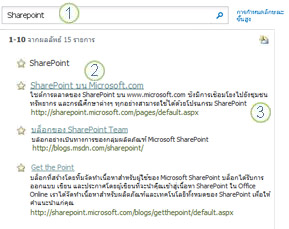
คำสำคัญ “SharePoint” ถูกพิมพ์ลงในกล่องการค้นหา
สิ่งที่ใกล้เคียงที่สุดที่สัมพันธ์กับคำสำคัญ “SharePoint Server” จะปรากฏขึ้นที่ด้านบนของรายการผลลัพธ์การค้นหา ชื่อเรื่องของสิ่งที่ใกล้เคียงที่สุดและ URL ที่เกี่ยวข้องจะแสดงขึ้นถัดจากดาวสีเหลือง
คำอธิบายสำหรับสิ่งที่ใกล้เคียงที่สุดที่คุณใส่ไว้จะปรากฏขึ้นในผลลัพธ์การค้นหา และช่วยให้ผู้ใช้ตัดสินใจได้ว่าจะคลิกการเชื่อมโยงหรือไม่
การเพิ่ม แก้ไข หรือเอาสิ่งที่ใกล้เคียงที่สุดออก
-
เข้าสู่ระบบไปที่โฮมเพจของไซต์ระดับบนสุดของคุณโดยใช้สิทธิ์ของผู้ดูแลไซต์คอลเลกชัน
-
คลิกเมนู การกระทำในไซต์ แล้วเลือก การตั้งค่าไซต์
-
ในเพจ การตั้งค่าไซต์ ในส่วน การดูแลไซต์คอลเลกชัน ให้คลิก คำสำคัญสำหรับการค้นหา
หมายเหตุ: เมื่อต้องการจัดการคำสำคัญของ คุณต้องมีสิทธิ์สำหรับไซต์คอลเลกชันผู้ดูแลระบบ ถ้าคุณไม่มีสิทธิ์สำหรับไซต์คอลเลกชันผู้ดูแลระบบ คุณจะเห็นตัวเลือกในการดูแลไซต์คอลเลกชันบนหน้าการตั้งค่าไซต์ ผู้ดูแลไซต์ของคุณสำหรับความช่วยเหลือ
-
บนเพจจัดการคำสำคัญ ให้ทำสิ่งใดสิ่งหนึ่งต่อไปนี้
-
เมื่อต้องการเพิ่มไซต์สิ่งที่ใกล้เคียงที่สุดอย่าง น้อยหนึ่ง คำสำคัญที่มีอยู่แล้วคลิกคำสำคัญเมื่อต้องการแสดงตัวหน้าแก้ไขคำสำคัญ
-
เมื่อต้องการสร้างคำสำคัญใหม่ที่มีสิ่งที่ใกล้เคียงที่สุด คลิเพิ่มคำสำคัญ แล้ว ทำตามขั้นตอนในส่วนเพิ่มคำสำคัญ
-
-
บนเพจแก้ไขคำสำคัญ ในส่วน สิ่งที่ใกล้เคียงที่สุด หรือบนเพจ เพิ่มคำสำคัญ ให้ทำสิ่งใดสิ่งหนึ่งต่อไปนี้
-
เมื่อต้องการเพิ่มสิ่งที่ใกล้เคียงที่สุดใหม่หรือสิ่งที่ใกล้เคียงที่สุดเพิ่มเติม ให้คลิก เพิ่มสิ่งที่ใกล้เคียงที่สุด
-
เมื่อต้องการเปลี่ยนคุณสมบัติของสิ่งที่ใกล้เคียงที่สุด ให้คลิก แก้ไข
-
เมื่อต้องการเอาสิ่งที่ใกล้เคียงสุดจากคำสำคัญของคำเหมือนทั้งหมด คลิกเอาออก
-
-
ถ้าคุณกำลังเพิ่มใหม่ใกล้เคียงสุด บนกล่องโต้ตอบเพิ่มใกล้เคียงที่สุดเลือกหนึ่งต่อไปนี้:
-
เมื่อต้องการนำสิ่งที่ใกล้เคียงที่สุดกลับมาใช้ใหม่ ให้ทำดังนี้
-
เลือก เลือกสิ่งที่ใกล้เคียงที่สุดที่มีอยู่แล้ว แล้วค้นหา (เลือกทำหรือไม่ก็ได้) เพื่อกรองจากรายการที่มีอยู่
-
เลือกอย่าง น้อยหนึ่งเคียงที่สุดจากรายการ
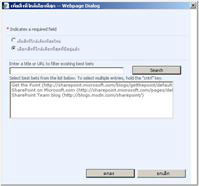
-
-
เมื่อต้องการสร้างสิ่งที่ใกล้เคียงที่สุดใหม่ ให้ทำดังต่อไปนี้
-
เลือก เพิ่มสิ่งที่ใกล้เคียงที่สุดใหม่
-
ในกล่อง URL ให้พิมพ์ที่อยู่เว็บของทรัพยากรที่คุณต้องการให้เชื่อมโยงกับคำสำคัญ
-
ในกล่อง ชื่อเรื่อง ให้พิมพ์ข้อความการเชื่อมโยงสำหรับการเชื่อมโยงของสิ่งที่ใกล้เคียงที่สุด
-
ในกล่อง คำอธิบาย ให้พิมพ์ข้อความที่จะแสดงใต้การเชื่อมโยงของสิ่งที่ใกล้เคียงที่สุด
-
คลิก ตกลง
-
-
การเปลี่ยนลำดับของชุดของสิ่งที่ใกล้เคียงที่สุด
เมื่อมีสิ่งที่ใกล้เคียงที่สุดมากกว่าหนึ่งรายการสำหรับคำสำคัญและคำเหมือนของคำสำคัญหนึ่งคำ คุณสามารถเปลี่ยนลำดับการแสดงสิ่งที่ใกล้เคียงที่สุดที่จะปรากฏในผลลัพธ์การค้นหาได้
-
เข้าสู่ระบบไปที่โฮมเพจของไซต์ระดับบนสุดของคุณโดยใช้สิทธิ์ของผู้ดูแลไซต์คอลเลกชัน
-
คลิกเมนู การกระทำในไซต์ แล้วเลือก การตั้งค่าไซต์
-
ในเพจ การตั้งค่าไซต์ ในส่วน การดูแลไซต์คอลเลกชัน ให้คลิก คำสำคัญสำหรับการค้นหา
-
ในเพจ จัดการคำสำคัญ ให้คลิกชื่อคำสำคัญที่คุณต้องการเปลี่ยนลำดับของสิ่งที่ใกล้เคียงที่สุด
-
ในส่วนสิ่งที่ใกล้เคียงที่สุดภายใต้ลำดับเปลี่ยนจำนวนของชื่อเรื่องของใกล้เคียงสุด เพื่อให้ปรากฏในลำดับที่คุณต้องการให้ปรากฏ ผลลัพธ์การค้นหา










